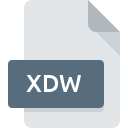Rozszerzenie pliku DITAVAL
DITA Conditions Format
-
DeveloperInternational Standards Organization
-
Category
-
Popularność3.2 (4 votes)
Czym jest plik DITAVAL?
DITAVAL to rozszerzenie, które najczęściej wykorzystywane jest przez pliki DITA Conditions Format. Typ pliku DITA Conditions Format został stworzony przez International Standards Organization. Format plików DITAVAL wspierany jest przez oprogramowanie, które wykorzystywane jest na platformie Windows. Plik DITAVAL należy do kategorii Pliki danych, podobnie jak 1326 innych rozszerzeń plików z naszej bazy danych. Adobe FrameMaker wspiera pliki DITAVAL i jest najczęściej wykorzystywanym programem do ich obsługi, ale możesz też skorzystać z 1 innych programów. Adobe FrameMaker został stworzony przez Adobe Systems Incorporated. Jeśli chcesz znaleźć więcej szczegółowych informacji na temat samego oprogramowania a także plików DITAVAL, możesz odwiedzić jego oficjalną stronę internetową.
Programy wspierające rozszerzenie pliku DITAVAL
Poniżej tabela zawierająca listę programów do obsługi plików DITAVAL. Pliki w formacie DITAVAL mogą być przeniesione na dowolne urządzenie i platformę systemową, jednak nie wszędzie będzie możliwość poprawnego ich otwarcia.
Jak otworzyć plik DITAVAL?
Istnieje wiele możliwych przyczyn, które powodują problemy z otwarciem plików DITAVAL. Ważne jest jednak, że wszystkie najczęściej występujące problemy z plikami o rozszerzeniu DITAVAL można rozwiązać samemu. Możemy to zrobić szybko i bez pomocy eksperta IT. Na dole znajdziesz nasze wskazówki, które pomogą Ci zidentyfikować problemy i je rozwiązać.
Krok 1. Pobierz Adobe FrameMaker
 Pierwsza przyczyna, która nie pozwala na pracę z plikami DITAVAL to po prostu brak zainstalowanego odpowiedniego oprogramowania współpracującego z DITAVAL w Twoim systemie operacyjnym. Tutaj mamy bardzo proste rozwiązanie. Wybierz Adobe FrameMaker lub jeden z programów z listy (np. Windows Notepad), pobierz ze strony producenta i zainstaluj. Lista zawierająca wszystkie programy z podziałem na systemy operacyjne zamieszczona jest na górze strony. Jednym z najbezpieczniejszych sposobów na pobieranie oprogramowania jest korzystanie z linków do programów zamieszczonych przez oficjalnych dystrybutorów. Odwiedź stronę producenta Adobe FrameMaker i pobierz instalator.
Pierwsza przyczyna, która nie pozwala na pracę z plikami DITAVAL to po prostu brak zainstalowanego odpowiedniego oprogramowania współpracującego z DITAVAL w Twoim systemie operacyjnym. Tutaj mamy bardzo proste rozwiązanie. Wybierz Adobe FrameMaker lub jeden z programów z listy (np. Windows Notepad), pobierz ze strony producenta i zainstaluj. Lista zawierająca wszystkie programy z podziałem na systemy operacyjne zamieszczona jest na górze strony. Jednym z najbezpieczniejszych sposobów na pobieranie oprogramowania jest korzystanie z linków do programów zamieszczonych przez oficjalnych dystrybutorów. Odwiedź stronę producenta Adobe FrameMaker i pobierz instalator.
Krok 2. Sprawdź, czy posiadasz najnowszą wersję Adobe FrameMaker
 Zainstalowałeś już Adobe FrameMaker i nadal nie możesz otworzyć pliku DITAVAL? Sprawdź, czy posiadasz na swoim urządzeniu ostatnią dostępną wersję oprogramowania. Zdarza się, że producenci oprogramowania wprowadzają obsługę innych, nowych formatów plików w nowych wersjach aplikacjacji. To może być jedna z przyczyn sytuacji, z powodu której plik DITAVAL nie jest obsługiwany przez oprogramowanie Adobe FrameMaker. Natomiast najnowsza wersja Adobe FrameMaker powinna wspierać wszystkie formaty plików wykorzystywane przez wcześniejsze wersje programu.
Zainstalowałeś już Adobe FrameMaker i nadal nie możesz otworzyć pliku DITAVAL? Sprawdź, czy posiadasz na swoim urządzeniu ostatnią dostępną wersję oprogramowania. Zdarza się, że producenci oprogramowania wprowadzają obsługę innych, nowych formatów plików w nowych wersjach aplikacjacji. To może być jedna z przyczyn sytuacji, z powodu której plik DITAVAL nie jest obsługiwany przez oprogramowanie Adobe FrameMaker. Natomiast najnowsza wersja Adobe FrameMaker powinna wspierać wszystkie formaty plików wykorzystywane przez wcześniejsze wersje programu.
Krok 3. Powiąż pliki DITA Conditions Format z Adobe FrameMaker
Po zainstalowaniu Adobe FrameMaker w ostatniej dostępnej wersji należy upewnić się, że oprogramowanie jest wybrane jako domyślne do obsługi plików DITAVAL. Czynność ta nie powinna sprawić nikomu problemów. Schemat postępowania jest prosty i podobny, niezależnie od systemu operacyjnego z którego korzystasz.

Wybór podstawowego programu na Windows
- Klikając na ikonie pliku DITAVAL prawym przyciskiem myszy, skorzystaj z rozwiniętego menu wybierając opcję
- Teraz kliknij a następnie wybierz opcję
- W ostatnim kroku wybierz i wskaż katalog, w którym został zainstalowany jest Adobe FrameMaker. Teraz wystarczy potwierdzić całą operację klikając Zawsze używaj wybranego programu do otwierania plików DITAVAL i potwierdzić wciskając .

Wybór podstawowego programu na Mac OS
- Kliknij prawym przyciskiem myszy na pliku z rozszerzeniem DITAVAL i wybierz pozycję
- Przejdź do części o nazwie . Jeśli nie jest otwarta, kliknij na jej tytuł, aby rozwinąć dostępne opcje
- Wybierz Adobe FrameMaker i kliknij
- Na koniec powinien pojawić się komunikat o treści Ta zmiana zostanie zastosowana do wszystkich dokumentów z rozszerzeniem DITAVAL. Kliknij aby potwierdzić operację.
Krok 4. Sprawdź plik DITAVAL pod kątem występowania różnych błędów
Jeżeli instrukcje z punktów 1-3 zostały skrupulatnie wykonane i nie przełożyło się to na rozwiązanie problemu, należy sprawdzić wskazany plik z rozszerzeniem DITAVAL. Może pojawić się wiele problemów, które uniemożliwiają otwarcie pliku.

1. Sprawdź plik DITAVAL pod kątem zainfekowania wirusem
Jeśli plik DITAVAL został zainfekowany, szkodliwe oprogramowanie uniemożliwia jego poprawne otwarcie. Najbezpieczniej jest od razu przeskanować plik Twoim programem antywirusowym, bądź skorzystać ze skanera antywirusowego online. Plik DITAVAL okazał się zakażony szkodliwym oprogramowaniem? Postępuj według instrukcji wyświetlonych w programie antywirusowym.
2. Sprawdź, czy plik nie jest uszkodzony lub niekompletny
Jeśli plik DITAVAL powodujący problemy, został Ci wysłany przez inną osobę, poproś o jeszcze jedną jego kopię Podczas kopiowania pliku mogły pojawić się błędy, które spowodowały, że nie został skopiowany w całości i jest niekompletny. To może być przyczyna problemów. Analogicznie, pobieranie pliku z rozszerzeniem DITAVAL z internetu mogło być przerwane i nie posiada on wszystkich danych. Należy wtedy raz jeszcze pobrać plik z tego samego źródła.
3. Sprawdź, czy posiadasz uprawnienia Administratora
Zdarza się, że do otarcia pliku potrzebujesz uprawnień Administratora systemu. Przełącz się więc na konto posiadające odpowiednie uprawnienia i spróbuj otworzyć plik DITA Conditions Format.
4. Sprawdź, czy system nie jest zbyt obciążony, aby uruchomić Adobe FrameMaker
W sytuacji kiedy system operacyjny jest zbyt obciążony, aby poradzić sobie z otwarciem programu obsługującego pliki z rozszerzeniem DITAVAL, należy zamknąć wszystkie inne aplikacje.
5. Sprawdź czy Twój system operacyjny i sterowniki są aktualne
Aktualne wersje oprogramowania i sterowników mogą pomóc rozwiązać problemy z DITA Conditions Format, ale także wpłyną na bezpieczeństwo Twojego urządzenia i systemu operacyjnego. Może okazać się, że nowsze wersje oprogramowania rozwiązują problemy z DITAVAL, które występowały wcześniej, lub były spowodowane bugami w systemie.
Chcesz pomóc?
Jeżeli posiadasz dodatkowe informacje na temat rozszerzenia pliku DITAVAL będziemy wdzięczni, jeżeli podzielisz się nimi z użytkownikami naszego serwisu. Skorzystaj z formularza znajdującego się tutaj i prześlij nam swoje informacje dotyczące pliku DITAVAL.

 Windows
Windows